Neden iPhone'daki Uygulamaları Silemiyorum: 16 En İyi Düzeltme
6 dk. okuman
Yayınlandı
MSPoweruser'ın editör ekibini ayakta tutmasına nasıl yardımcı olabileceğinizi öğrenmek için açıklama sayfamızı okuyun. Daha fazla
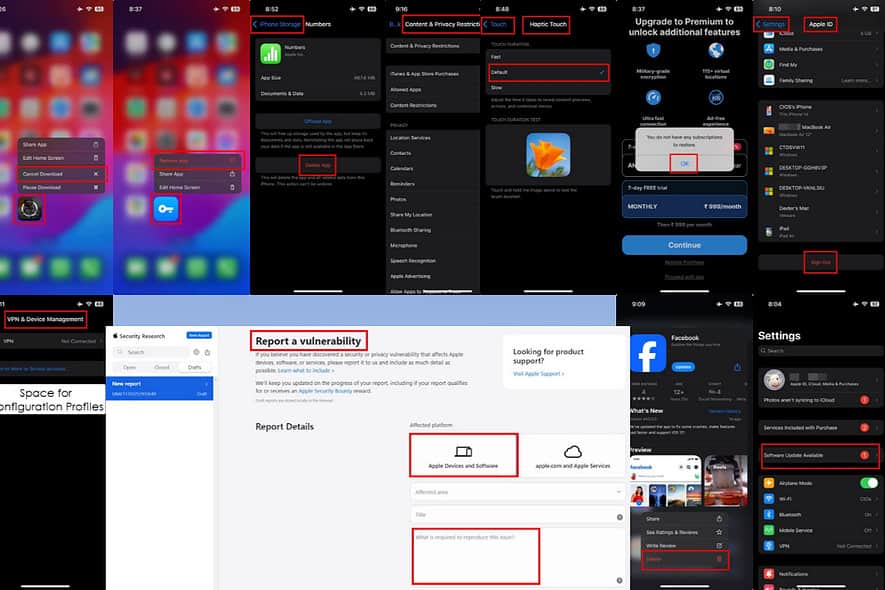
Uygulamaları neden silemiyorsunuz? iOS Ana Ekranında veya Uygulama Kitaplığında bir uygulama simgesine uzun bastıktan sonra bu seçeneği bulamazsanız okumaya devam edin.
Aşağıda nedenlerini açıklayacağım ve sorun giderme sürecinde size yol göstereceğim.
Neden iPhone'unuzdaki Bazı Uygulamaları Silemiyorsunuz?
iPhone'unuzdaki bazı uygulamaları silemezsiniz çünkü:
- Ebeveynleriniz ebeveyn kontrolü özelliğini etkinleştirdi.
- Cihaz bir iş veya okul hesabı tarafından yönetiliyor.
- Cep telefonunuzda yer yok.
- Bir uygulama simgesine uzun bastığınızda 3D Touch sistemi müdahale ediyor.
- Uygulama hâlâ indiriliyor.
- Uygulama, mobil ağ sağlayıcısı tarafından zorla yüklendi.
- Temel uygulama aboneliği hâlâ etkindir.
- Uygulama orijinal olarak farklı bir Apple Kimliğinden yüklenmiştir.
- Hedefli bir siber saldırının veya kötü amaçlı yazılım patlamasının kurbanı oldunuz.
Yine de iPhone'unuza önceden yüklenmiş belirli uygulamalar için bu seçeneği göremeyeceğinizi unutmayın; örneğin:
- Apple Kamera uygulaması
- App Store
- saat
- Sağlık
- Benim Bul
- Telefon
- Mesajlar
- Safari
- Cüzdan
- Fotoğraflar
- Ayarlar.
iPhone'unuzdan Uygulamalar Nasıl Silinir?
Çözüm 01: Uygulamaların Silinmesine İzin Verin
Bu özelliği şurada bulabilirsiniz: Ayarlar > Ekran ZAMANI > İçerik ve Gizlilik Kısıtlamaları > iTunes ve App Store Satın Alımları > Uygulamaları Silme.
If Uygulamaları Silme olarak ayarlandı İzin verme, ona dokunun ve seçin izin vermek.
Çözüm 02: İçerik ve Gizlilik Kısıtlamalarını Devre Dışı Bırakın
- Başlatın Ayarlar app.
- bulmak Ekran ZAMANI ve ona dokunun.
- Ardından, git İçerik ve Gizlilik Kısıtlamaları.
- devre dışı bırakmak kaydırma düğmesi.
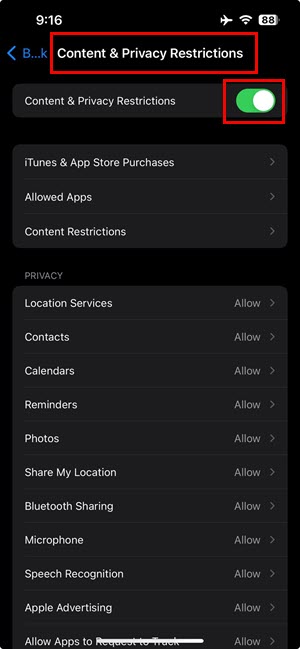
Çözüm 03: Yapılandırmaları Cihaz Yönetiminden Kaldırma
- Açın Ayarlar cihazda uygulaması.
- Aşağı ilerleyin genel ve ayarlarına erişin.
- Ayrıca, bulmak için Genel'e doğru aşağı kaydırın VPN ve Cihaz Yönetimi.
- Eğer görürsen Yapılandırma Profilleri burada bir dişli çark simgesi varken ona dokunun.
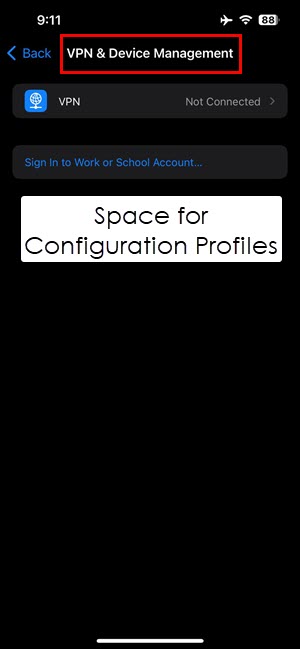
- Şimdi dokunun Profile kaldırmak.
Çözüm 04: Uygulamaları App Store'dan Silin
- Açın App Store iPhone'unuzda.
- Üzerine dokunun. Apple kimliği avatarı içinde sağ üst köşe.
- Git Son zamanlarda güncellendi or Yaklaşan Otomatik Güncellemeler Bölüm.
- Uzun basma Uygulamada kaldırmanız gerekiyor.
- Musluk Sil.
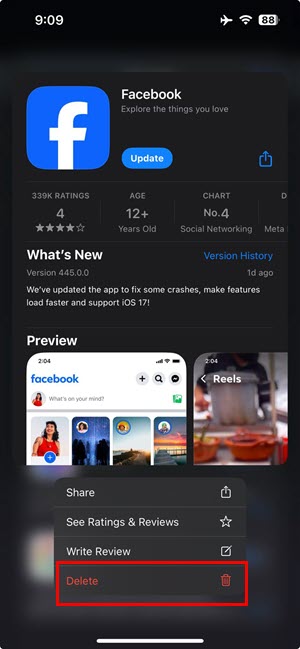
Çözüm 05: Uygulamaları Depolama Alanından Sil
- MyCAD'de yazılım Güncelleme ye git Ayarlar ve dokunun genel.
- Genel'in içinde bul ve eriş iPhone Depolama Alanı.
- Bir sonraki pencerede tüm uygulamaları görmelisiniz.
- Burada kaldırmak istediğiniz uygulamayı bulun ve dokunun. Uygulamayı Sil.
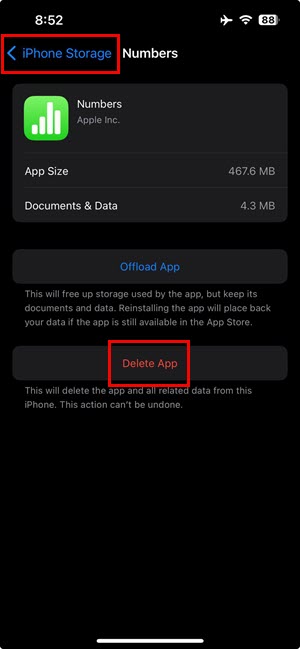
Çözüm 06: 3D Dokunmayı veya Dokunsal Dokunmayı Ayarlayın
- Açılış Ayarlar Ve git Engellilerin kullanımları için uygunluk .
- Feryat Fiziksel ve Motor, üzerine dokunun Dokunma.
- Musluk Haptic Touch.
- Şuna değiştir: Varsayılan.
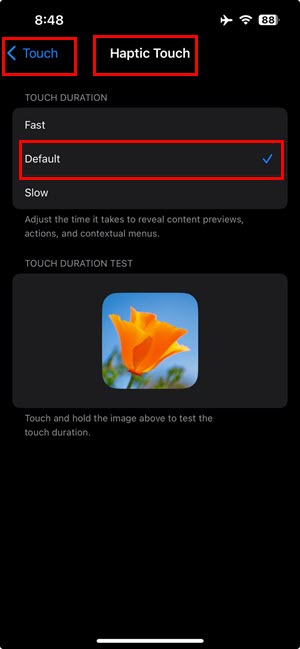
Eski iOS sürümlerinde Haptic Touch yerine 3D Touch'ı göreceksiniz. Ayrıca 3D Touch özelliğinin hassasiyetini ayarlamak için bir kaydırıcı da bulunacak. iPhone'da dokunmatik tabanlı bağlam menülerini optimize etmek için onu ortaya veya Orta'ya kaydırın.
Çözüm 07: Abonelikleri İptal Edin
- Öncelikle uygulamayı açın ve abonelikler sayfasına gidin.
- Orada, vur Aboneliği iptal et düğmesine basın.
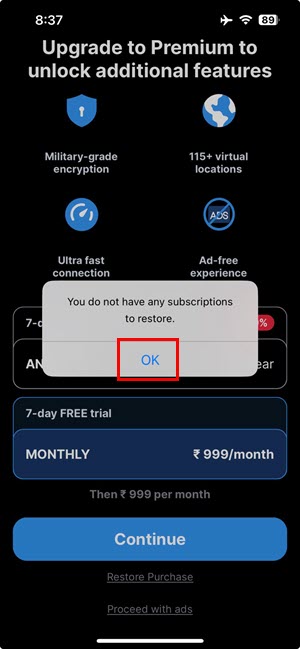
- Şimdi uygulamayı kapatın.
- Bir uygulamayı kapatmak için ekranın altından yukarı doğru kaydırın ve simgesini gördüğünüzde bırakın. App Switcher.
- Uygulama kartını parmağınızla tutun ve kapatmak için yukarı doğru kaydırın.
- Şimdi uygulama simgesine uzun dokunun Uygulama Kitaplığı or Ana Ekran Ve seç Uygulamayı Sil or Uygulamayı Kaldır.
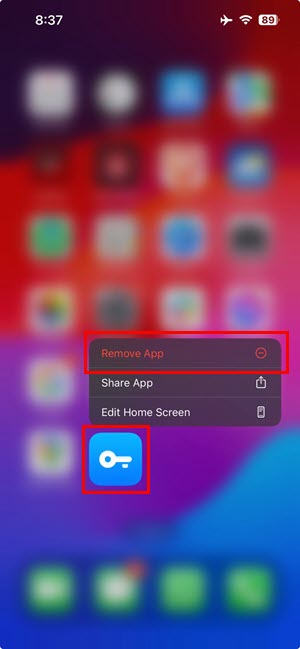
Çözüm 08: İndirmeyi İptal Et
Büyük uygulamaların indirilmesi biraz zaman alır. İndirme işlemi arka uçta çalışır.
Bu tür uygulamaları silmek için karanlık uygulama simgesine uzun basın ve İndirmeyi İptal Et. iOS, uygulamanın bıraktığı eksik dosyaları otomatik olarak temizleyecektir.
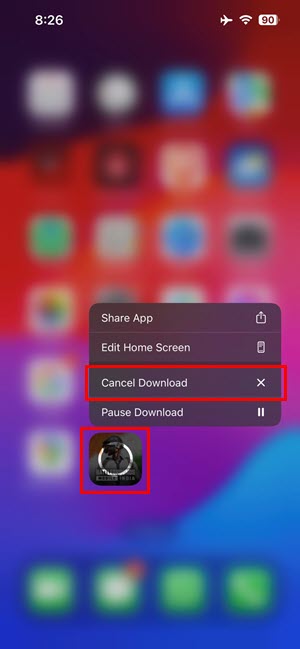
Çözüm 09: Dahili Depolamayı Boşaltın
iOS, uygulama silme faaliyetlerini gerçekleştirmek için minimum düzeyde boş alana ihtiyaç duyar. Böylece, büyük videoları, TV şovlarını, filmleri vb. silerek hizmet depolama alanında %5'e kadar yer açın.
Ayrıca şu adrese gidebilirsiniz: Ayarlar > genel > iPhone Depolama Alanı > ve etkinleştir Kullanılmayan Uygulamaları Boşaltma birden fazla GB dahili depolama alanı boşaltmak için.
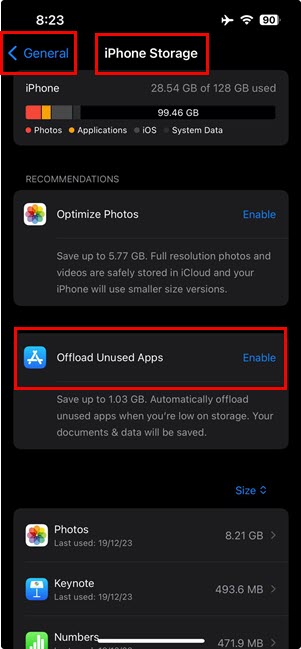
10. Çözüm: Orijinal Apple Kimliğini Kullanın
Kaldıramadığınız uygulamalar farklı bir Apple kimliği tarafından indirilip yüklenmiş olabilir.
iPhone'unuzu önceki sahibinden satın aldıysanız, ondan iPhone'unuzda oturum açmasını isteyin. Orijinal Apple kimliğini kullanarak hedef uygulamaları silin. Ardından önceki sahibinin Apple kimliğini kaldırın.
11. Çözüm: Apple Kimliğini Kullanarak Çıkış Yapın ve Giriş Yapın
Oturumu Kapat
- Açın Ayarlar iPhone'unuzdaki uygulama.
- Ekranın üst kısmındaki simgesine dokunun. Apple kimliği adı.
- Aşağı kaydır ve seç Oturumu Kapat Ekranın altında.
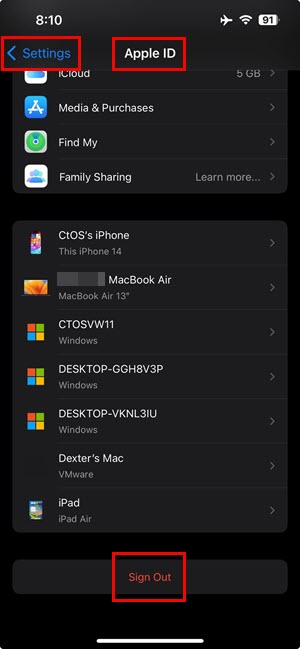
- Lütfen girin Apple ID şifresi iOS tarafından sorulduğunda.
- Kapatmanız istenebilir IPhone'umu Bul eğer etkinse.
Oturum aç
- Açın Ayarlar app.
- Üzerine dokunun İPhone'unuzda oturum açın tepede.
- Şimdi seçin [Cihazınızda] oturum açın seçeneği.
- Lütfen girin Apple kimliği ve şifre.
- Ekrandaki yönergeleri izleyin.
Çözüm 12: iOS'u güncelle
- Başlatın Ayarlar app.
- Yukarı kaydırmak bulmak için Apple kimliği.
- Bir süredir iOS'u güncellemediyseniz şunu göreceksiniz: Yazılım Güncellemesi Mevcut.
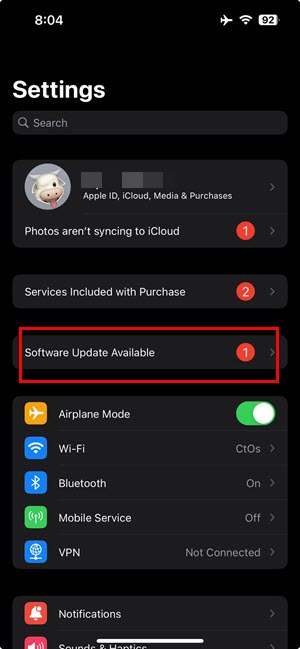
- Buna dokunun.
- seç Şimdi Güncelle.
Çözüm 13: Ana Ekranı Sıfırlayın
- MyCAD'de yazılım Güncelleme ye git Ayarlar > genel.
- Aşağı ilerleyin iPhone'u Aktarın veya Sıfırlayın ve ona dokunun.
- Musluk Reset.
- Seçin Ana Ekran Düzenini Sıfırla seçeneği.
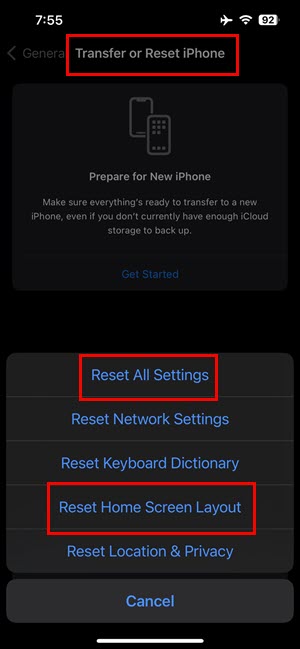
Çözüm 14: Tüm Ayarları Sıfırla
- MyCAD'de yazılım Güncelleme ye git Ayarlar ve üzerine dokunun genel menüsü.
- On genel, aşağıya kaydırın ve seçin iPhone'u Aktarın veya Sıfırlayın.
- Musluk Reset Bir sonraki ekranda.
- Şimdi seçin Tüm Ayarları Sıfırla.
Çözüm 15: iPhone'u Sıfırlamaya Zorlayın
iPhone'u yeniden başlatma veya kapatma olmadan uzun süre kullandığınızda program kodu hataları birikir. Bu tür geçici ve küçük hatalar çoğu zaman iOS uygulama silme sisteminin çalışmasını engeller.
Tüm programlama hatalarını düzeltmek için iPhone'unuza zorla sıfırlama yapın. En ayrıntılı adımları bulmak için aşağıdaki makaleyi okuyun:
Çözüm 16: Bir Güvenlik Açığı Bildirin
Bir uygulamayı sildiğinizde ve bir süre sonra uygulama yeniden yüklendiğinde dikkatli olun. Kötü amaçlı yazılım olabilir. Sorunu derhal Apple Güvenlik Araştırma ekibine bildirin.
Giriş yap Apple Güvenlik Araştırması kullanarak iPhone'un Apple Kimliği. Basit bir form doldurun ve Gönder düğmesine basın.
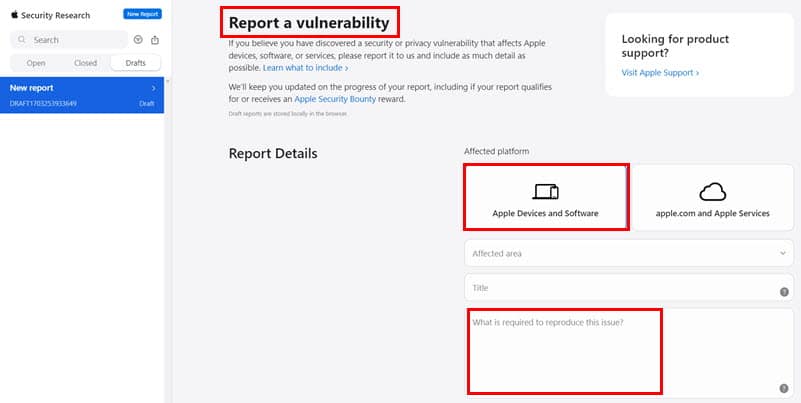
İlgili okuma:
Peki neden uygulamaları silemiyorsunuz? Bunun çeşitli nedenleri vardır, ancak genellikle yanlış yapılandırmaların ayarlanması nedeniyledir. Artık gereksiz uygulamaları iPhone'unuzdan nasıl kaldıracağınızı biliyorsunuz. Makaleyi yararlı buluyorsanız aşağıya yorum yapın.








